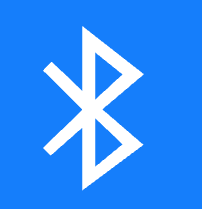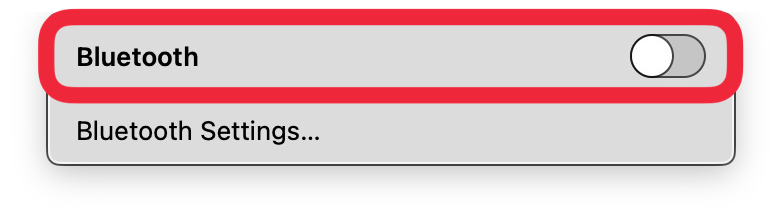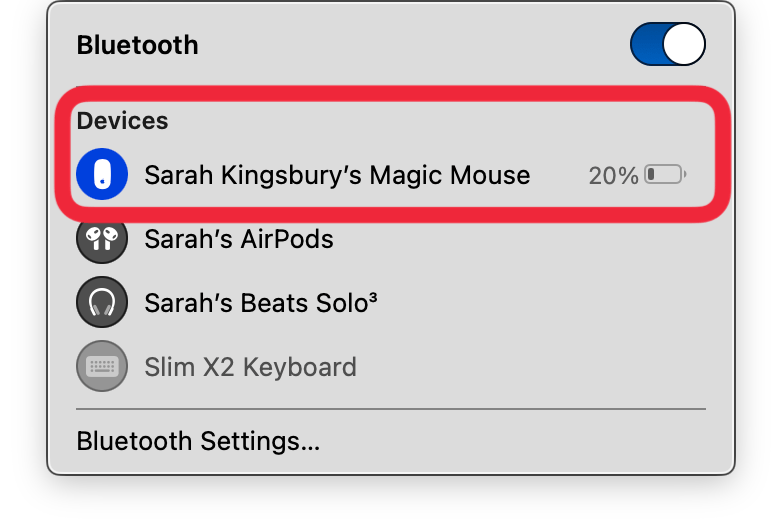יש כמה דברים שצריך לבדוק אם העכבר האלחוטי שלך פתאום לא עובד עם ה- Mac שלך. החדשות הטובות הן שהפתרונות לתיקון העכבר האלחוטי שלך הם בדרך כלל די פשוטים. סוללת העכבר שלך עשויה לרוץ נמוכה, Bluetooth עשויה שלא להיות מחוברת, או שהעכבר עשוי להיות מנותק ולחבר מחדש את ה- Mac שלך. בואו נמצא את תיקון Mac Mouse שעובד עבורכם!
הערה
הפתרונות למטה מכסים מה לעשות אם העכבר שלך קפוא או לא מתחבר ל- Mac שלך. עם זאת, אם סמן ה- MAC שלך נעלם , הפתרונות יהיו שונים ויכולים לכלול תיקונים כמו שינוי מהירות הסמן.
מה לעשות כאשר עכבר ה- Bluetooth שלך לא עובד עם Mac
מה התיקון כאשר עכבר אלחוטי לא עובד? אם העכבר שלך פתאום לא עובד, יש כמה דברים קלים שאתה צריך לנסות קודם.
1. וודא שהעכבר האלחוטי שלך טעון.
אם הסוללה מתה, חבר אותה לתשלום למשך כעשר דקות, נסו שוב לראות אם הבעיה שלכם נפתרת. עליכם להפעיל מחדש את העכבר על ידי כיבויו, מחכה רגע והחזרו שוב. אם אתה הבעלים של עכבר קסם של אפל, המתג להפעלתו וכיבוי הוא ממוקם בתחתית העכבר.
 גלה את התכונות הנסתרות של ה- iPhone שלך עם טיפ יומי (עם צילומי מסך והוראות ברורות) כך שתוכל לשלוט באייפון שלך תוך דקה אחת בלבד ביום.
גלה את התכונות הנסתרות של ה- iPhone שלך עם טיפ יומי (עם צילומי מסך והוראות ברורות) כך שתוכל לשלוט באייפון שלך תוך דקה אחת בלבד ביום.
2. הפעל מחדש את ה- Mac שלך.
זהו שלב פתרון בעיות חשוב! תוכנת ה- MAC שלך מתאפסת כשאתה מפעיל מחדש את ה- Mac שלך , כך שזו יכולה להיות דרך נהדרת לתקן תקלות תוכנה בלתי צפויות עם העכבר האלחוטי שלך. אם אתה הבעלים של MacBook Pro או MacBook Air חדש יותר, אתה יכול להפעיל מחדש את המחשב הנייד שלך על ידי לחיצה על לחצן ההפעלה הלא מסומן בפינה השמאלית העליונה של המקלדת שלך (שמשמש גם את מקש מזהה המגע שלך), מחכה רגע, ואז לוחץ על כפתור ההפעלה להפעיל אותו שוב.
3. ודא של- Mac שלך יש את התוכנה הנוכחית.
אם יש עדכון זמין להתקנה, עליך לעדכן את ה- MacOS שלך . זה יכול לפתור באגים ויכול לתקן אי התאמה בין העכבר האלחוטי למחשב.
4. בדוק כדי לוודא ש- Bluetooth מופעל.
אם עכבר ה- Bluetooth הרגיל שלך או עכבר הקסם שלך עדיין לא מתחברים, וודא ש- Bluetooth דולק. כדי לבדוק את הגדרות Bluetooth ב- Mac שלך:
- אתר את סמל ה- Bluetooth בימין העליון של מסך ה- Mac שלך ולחץ עליו.
- אם Bluetooth כבוי, החלף אותו הלאה. אם Bluetooth לא יופעל, הפעל מחדש את ה- Mac שלך ואז נסה להפעיל אותו שוב.

- ודא שהעכבר האלחוטי שלך מופיע ברשימת מכשירי Bluetooth המחוברים. תוכל גם לראות עד כמה העכבר שלך טעון.

5. נתק וחבר מחדש את העכבר האלחוטי שלך.
אם העכבר שלך מופיע כמחובר בתפריט Bluetooth, אך עדיין לא עובד, יתכן שתצטרך לאפס את העכבר האלחוטי שלך. עם זאת, הצעדים לחיבור עכבר שאינו אפל ל- Mac שונים מהשלבים לחיבור עכבר קסם ל- Mac . לאחר שביצעת איפוס, תוכל לנסות לנתק ולחבר מחדש את העכבר בעקבות השלבים שלמעלה.
אני מקווה שעד עכשיו שהעכבר Bluetooth שלך ל- Mac עובד שוב! אם לא, בדוק עם Apple Support כדי לוודא שאין בעיה בחומרה עם ה- Mac שלך. הקפד לבדוק את החינמי שלנו טיפ היום ליותר מדריכי Bluetooth ואביזרים אלחוטיים גדולים יותר.
שאלות נפוצות
- האם אוכל לחבר עכבר לאייפון או לאייפד שלי? בערך. אתה יכול להיכנס לנגישות בהגדרות ה- iPhone שלך, ואז הקש על מגע, מגע מסייע, מקשי עכבר, ואז להזיז את מצביע העכבר ולחץ על כפתור העכבר באמצעות המקלדת או לוח מקשים מספרי. אנו יכולים גם להראות לך כיצד לחבר עכבר Bluetooth לאייפד שלך !
- כיצד אוכל לשנות את מצביע העכבר ב- Mac? אתה יכול להתאים בקלות את גודל הסמן והצבע שלך באפליקציית ההגדרות במחשב שלך. כדי לשנות את הסמן ב- Mac שלך , פתח את אפליקציית ההגדרות, לחץ על אמינות, לחץ על מצביע ואז התאם את גודל המצביע והצבע.
קרדיט תמונה עליון: Noemiescriptano / Shutterstock.com